
Totul ar fi bine, dar de atunci programul de distribuire a router Wi-Fi Virtual Plus a apărut software nedorit care încearcă să instaleze (nu a existat înainte, și pe site-ul oficial). Connectify nu aș recomanda ultima dată și-ar recomanda extrem de azi: da, este un instrument puternic, dar cred că serviciul suplimentar și pentru a face modificări ale sistemului în sensul virtual router Wi-Fi pentru calculatorul meu nu ar trebui să apară. Ei bine, drumul spre linia de comandă, pur și simplu nu este pentru toată lumea.
Program pentru distribuirea la Internet prin Wi-Fi cu laptop
În acest moment, va fi de aproximativ două programe care vă vor ajuta să transforma laptop-ul într-un hotspot, și să îl distribuie la Internet. Cel mai important lucru mă uit atunci când aleg - securitatea acestor programe ușor pentru utilizator novice, și în cele din urmă performanța.
Cea mai importantă notă: dacă ceva nu funcționează, sa raportat că este imposibil de a rula punctul de acces sau altele asemenea, primul lucru ce trebuie să faceți: să instalați driverele de pe laptop adaptorul Wi-Fi de pe site-ul oficial al producătorului (nu un pachet de conducător auto și cele care Windows 8 sau Windows 7 sau instalați un ansamblu automat).
Programul WiFiCreator gratuit
Notă: Nu-l confunda cu programul de WiFi HotSpot Creator, care va fi la sfârșitul articolului și care este plin de software rău intenționat.

Instalarea programului elementar, unele software-ul suplimentar nu este instalat. Acesta trebuie să fie rulat ca administrator și, de fapt, face același lucru care se poate face din linia de comandă, dar într-o interfață grafică simplă. Puteți activa limba română, dacă se dorește, precum și pentru a face ca programul să pornească automat cu Windows (implicit este oprit).
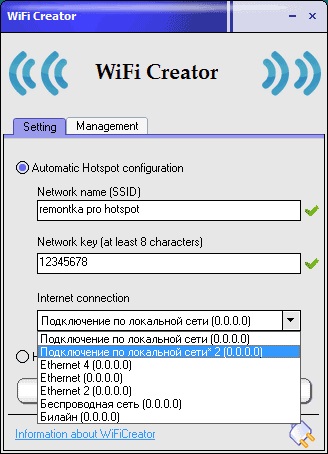
- În numele rețelei (denumirea punctelor de acces la rețea, SSID), tastați numele dorit al rețelei fără fir.
- În cheia de rețea (element de rețea, parola), introduceți parola pe Wi-Fi, care ar consta în cel puțin 8 caractere.
- Conexiune internet Punctul (conexiune la Internet), selectați conexiunea pe care doriți să „da“.
- Faceți clic pe „Start hotspot» (Start hotspot).
Asta-i toate acțiunile care sunt necesare pentru a începe a face în acest program, puternic recomanda.
mHotspot - este un alt program care poate fi folosit pentru a distribui Internet prin Wi-Fi de la un laptop sau un computer.
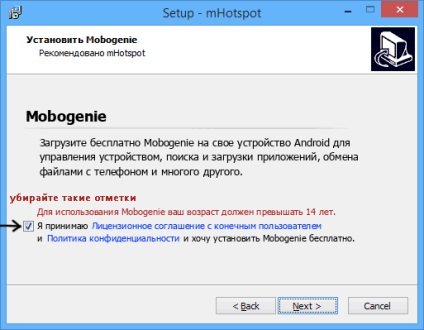
Fiți atenți atunci când instalarea software-ului
Când porniți, dacă aveți un antivirus instalat pe computer cu built-in firewall, veți vedea un mesaj că Windows Firewall (Paravan de protecție Windows) nu se execută, ceea ce poate duce la faptul că punctul de acces nu va funcționa. În cazul meu, a funcționat. Cu toate acestea, poate fi necesar să configurați firewall-ul, sau să-l dezactivați.
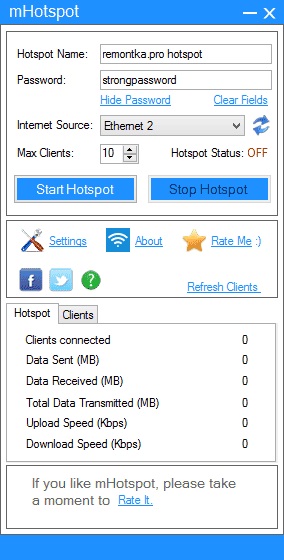
În caz contrar, utilizarea programului de distribuire a Wi-Fi nu este cu mult diferit de cel anterior: Introduceți numele punctului de acces, parola și selectați sursa punctului de Internet Internet Source, apoi faceți clic pe butonul Start din stânga hotspot.
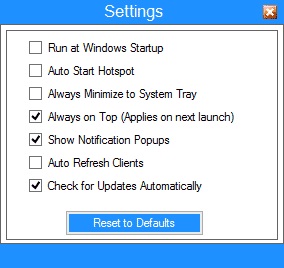
În setările de program poți:
- Activați autostart cu Windows (Executare la pornire pentru Windows)
- Includeți automat distribuția Wi-Fi (Auto Start hotspot)
- Afișare notificări, verificați pentru actualizări, a minimiza la tava, și altele.
Programele care nu sunt merită încercat
În cursul scris aceasta recenzie, am dat peste două programe pentru a fi distribuite la Internet printr-o rețea fără fir și sunt printre primii care vin peste în căutarea dumneavoastră:
- Wi-Fi hotspot gratuit
- Wi-Fi Hotspot Creator
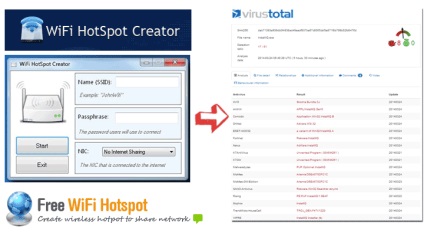
Ambele dintre ele sunt un set de adware și malware, dar, pentru că dacă întâlniți - nu recomandăm. Și, în cazul în care: Cum se verifica un fișier pentru a detecta viruși înainte de a descărca.
Și dintr-o dată, și va fi interesant:
Opțiuni: ceva a fost făcut cu driverele Wi-Fi (actualizat, a fost reinstalat Windows) - în acest caz, a pus driver-ul original, de la site-ul web al producătorului (nu din driver-pack). O altă opțiune: pune unele nou program sau un sistem de protecție pentru a optimiza, un firewall, ceva să-și amintească.
A încercat să două opțiuni; linie de comandă și creatorul WiFi. Wi-Fi conectat, dar nu merge la Internet. PC standard, curat prog, suplimentar nu a pus ...
Multumesc frate prog funcționează bine
Vă mulțumesc foarte mult. Sunt uzate. ca prog plasate și îndepărtat, până când sa împiedicat pe articolul tău. Am instalat WiFiCreator și mulțumit. altele prog lucruri cu o grămadă de programe suplimentare care nu sunt necesare. multumesc din nou.
Multe mulțumiri pentru răspuns! Lucrul a fost într-adevăr doar aceste casete de selectare. Și încă o dată vă mulțumesc pentru articol!
Vă mulțumesc foarte mult pentru primul program de exemplu. Foarte util, și înainte ca nici un fel nu a ajutat